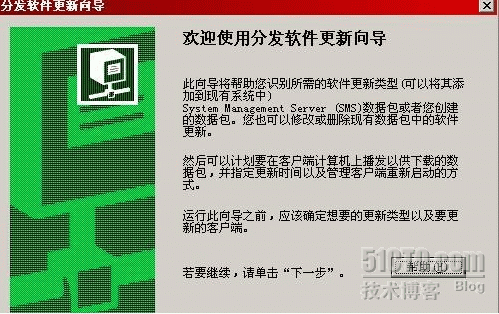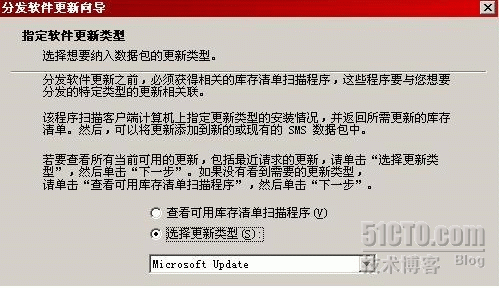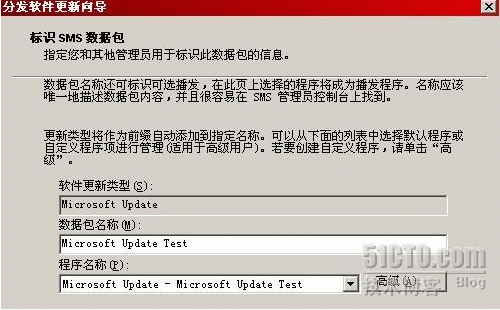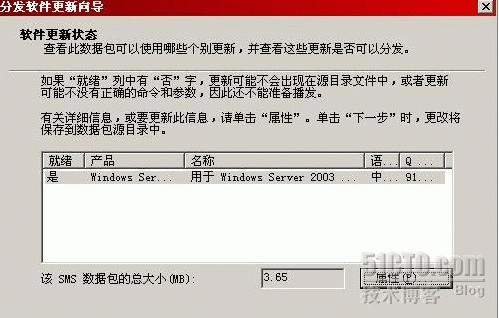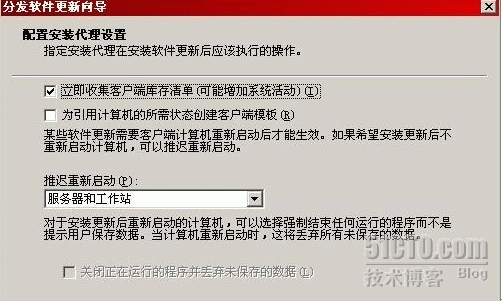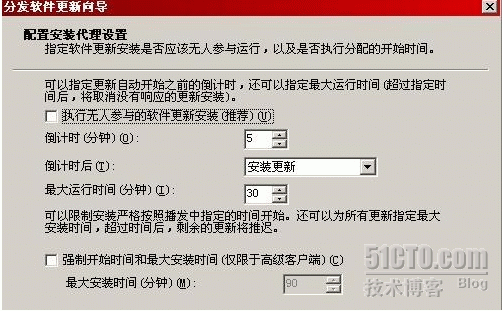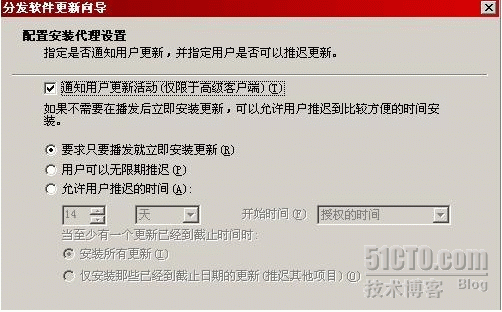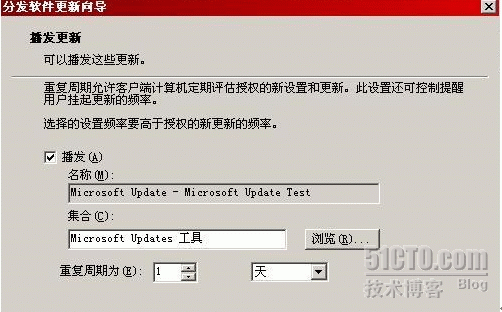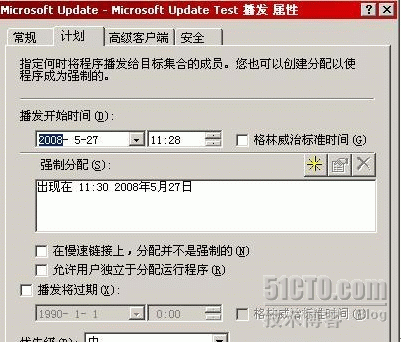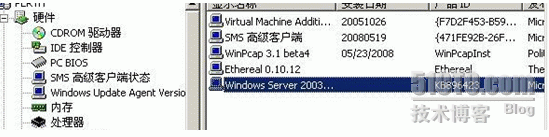用ITMU对局域补丁进行管理
现在,很多服务器软件和操作系统为了能更好的发挥出自己的功能。都需要一些补丁的帮助。今天我们就看看用ITMU是怎样对补丁进行管理的。
下面我们就看看ITMU实验的拓扑和配置,FLORENCE是域控制器IP:192.168.11.101,BERLIN是SMS服务器IP:192.168.11.108,PERTH是客户机IP:192.168.11.106
一.部署ITMU
在BERLIN上安装ITMU的安装程序SMSITMU.MSI
出现安装向导,选择下一步,
安装文件夹我们选择默认:
同步主机我们选择BERLIN,获取目录方式我们选择E:ITMU脱机补丁包
要求输入sms的对象名称和测试的计算机
开始ITMU安装
同步完成了,
ITMU安装完成,打开SMS控制台,可以看到ITMU创建了一些对象,
二.分发WINDOWS UPDATE代理到客户端
我们在播发中查看Microsoft Update的播发属性,
播发工具部署好后,WINDOWS UPDATE工具也应该播发到PERTH上了.在集合中找到PERTH,我们打开资源管理器,硬件中多出了一项扩展的软件更新.
把软件分发到客户机, 我们在Microsoft Update工具集合中,在所有任务中选择分发软件更
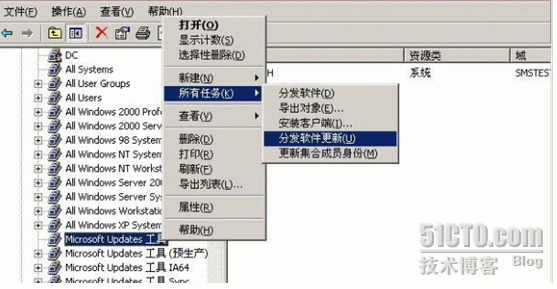 出现软件更新向导,我们选择下一步
出现软件更新向导,我们选择下一步” 更新类型我们选择Microsoft Update
创建的数据包名为Microsoft Update Test
组织名称为ITET
下面出现了补丁列表,我随便找个实验下
选择自动为我下载可用的更新源文件
补丁的状态为是,我们可以分发
分发点为BERLIN
补丁安装后,我们勾选立即收集客户端库存清单,
下面安装补丁方式我们选择无人值手
要求客户机在最短时间内实施补丁安装
将数据包播发到Microsoft Update工具集合
打开Microsoft Update Test的播发属性,修改时间
在SMS服务器的集合中找到Perth,打开资源管理器,在扩展的软件更新中看到Perth已经安装了KB896423。
至此,ITMU补丁管理我们已经完成了~


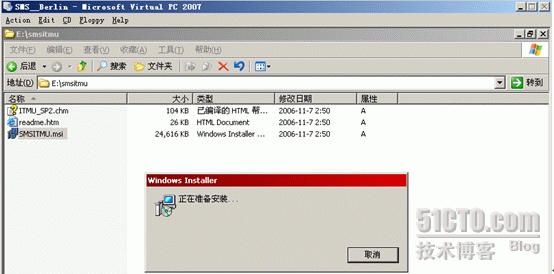
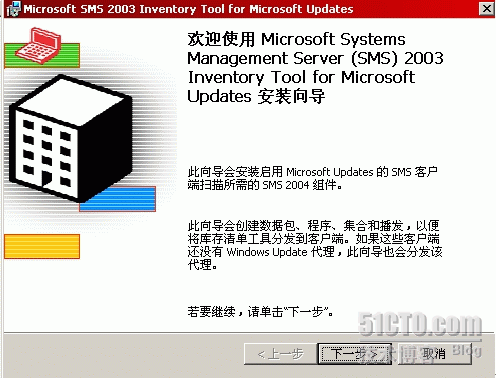
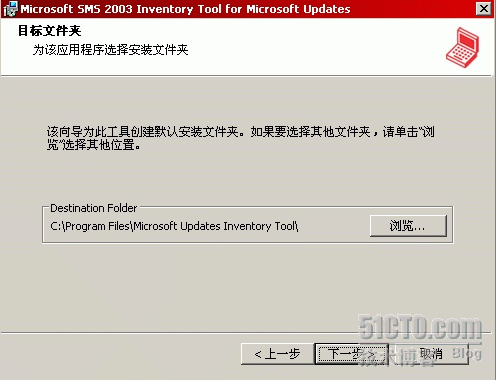
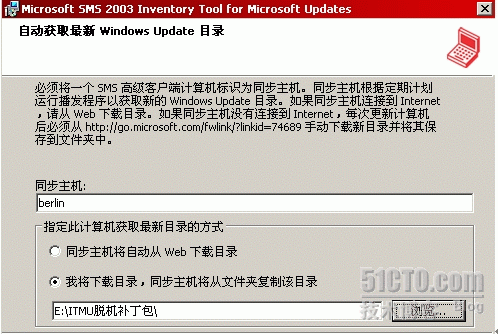
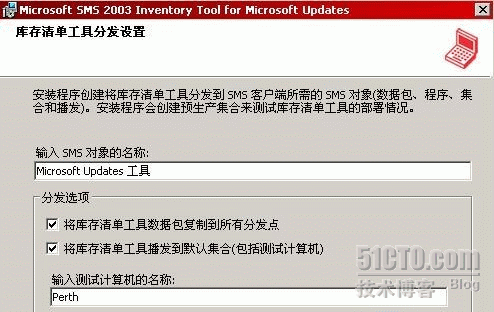
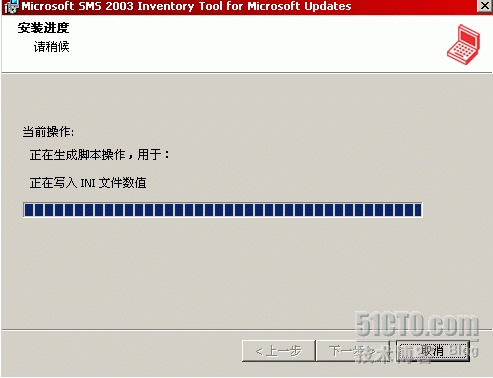
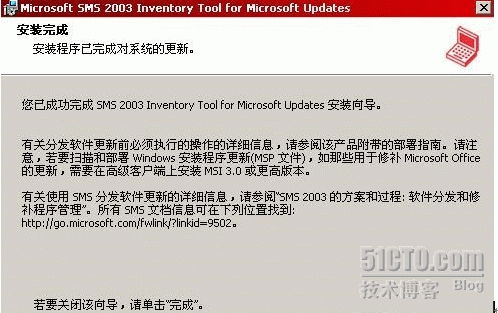
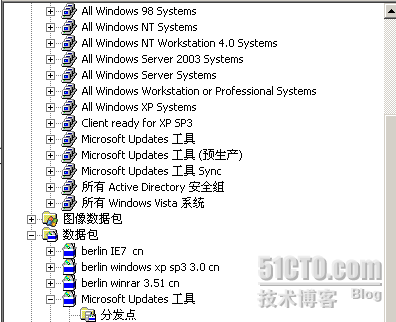
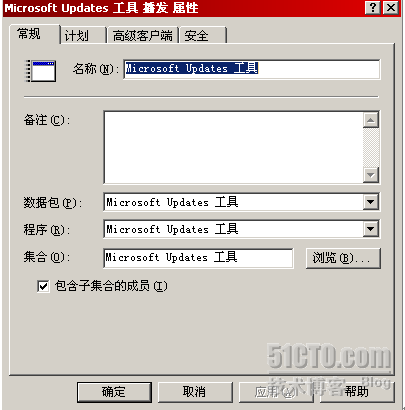
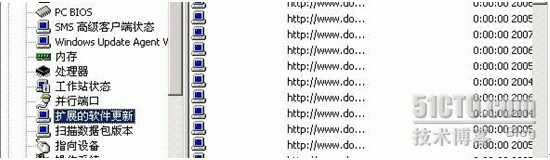
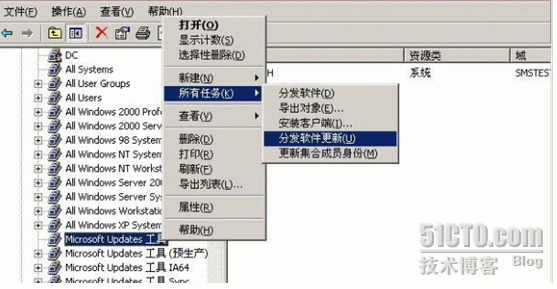 出现软件更新向导,我们选择下一步
出现软件更新向导,我们选择下一步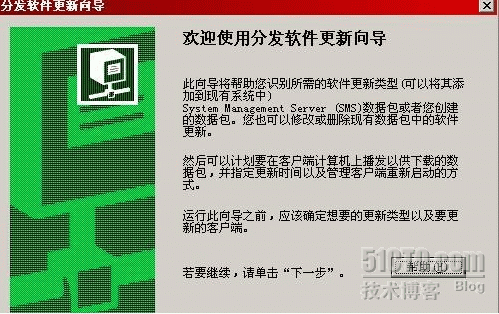
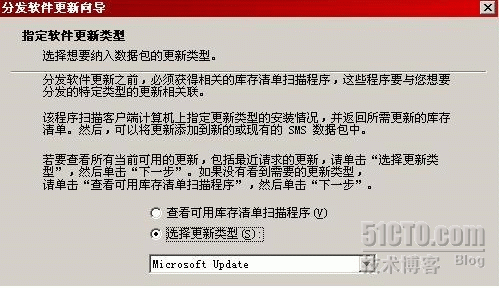
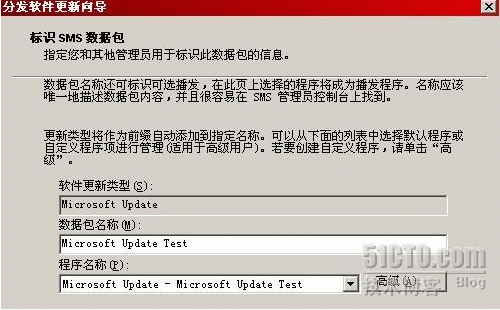



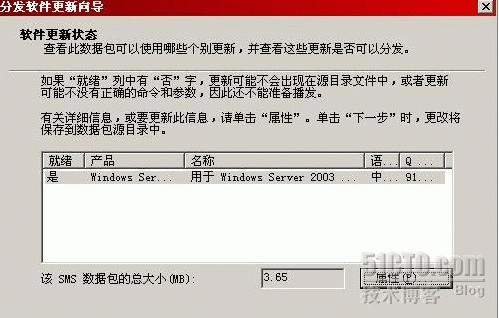

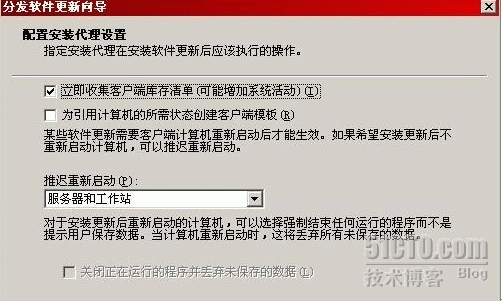
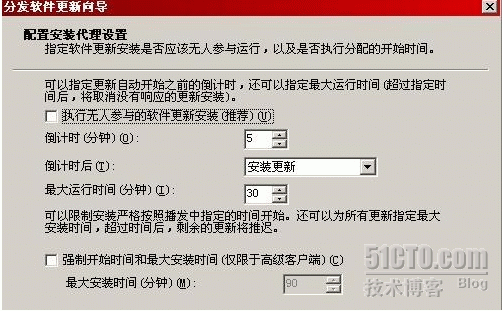
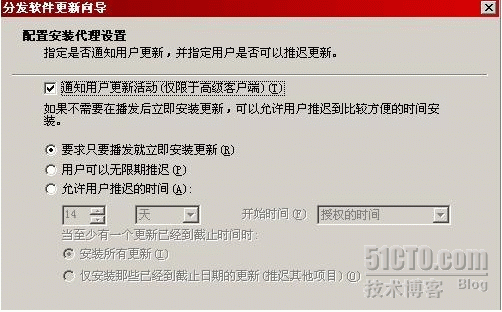
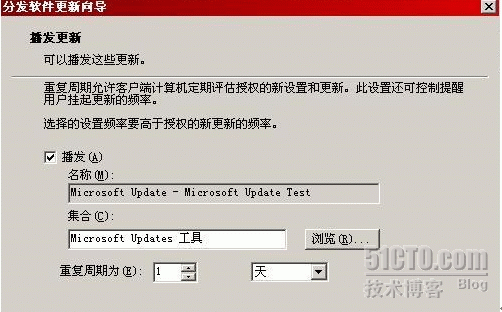
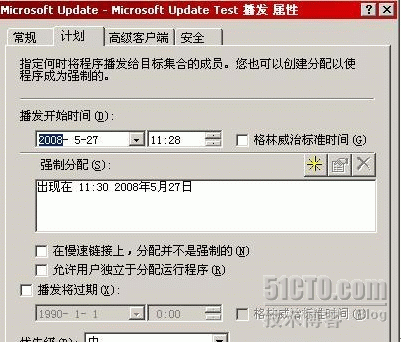
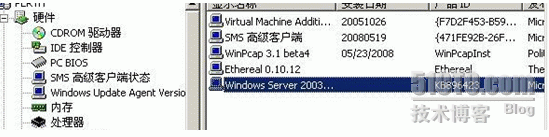



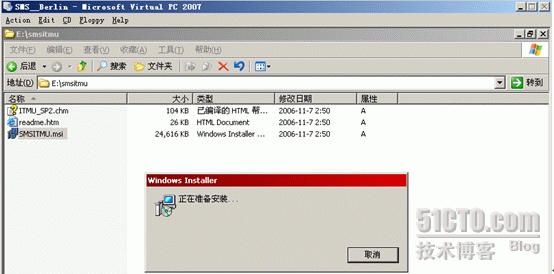
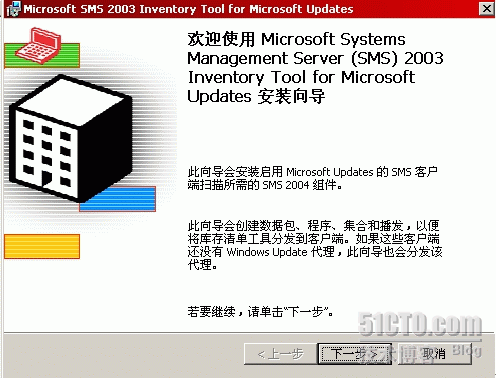
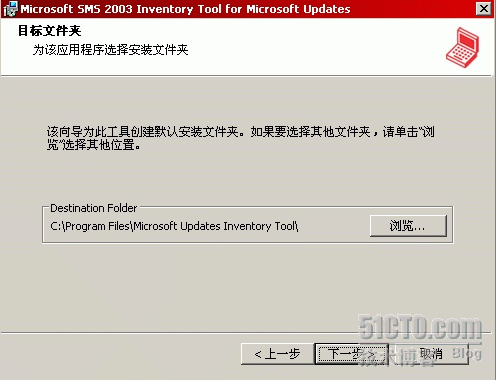
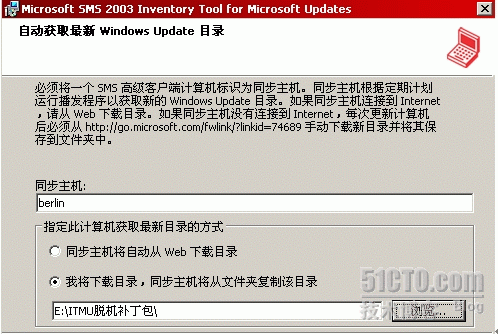
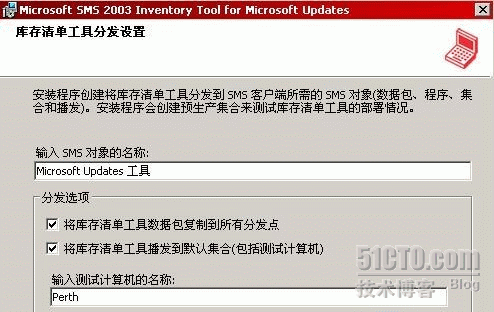
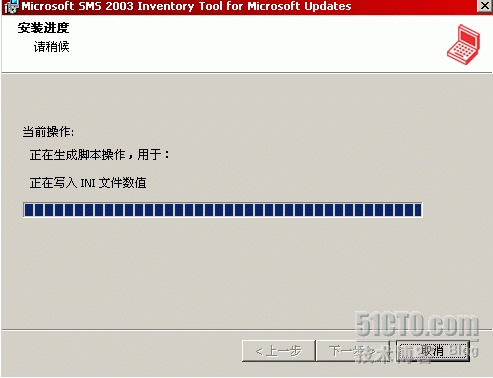
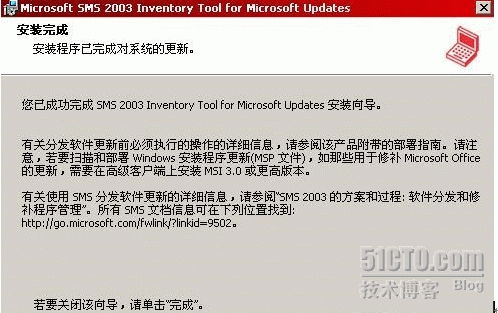
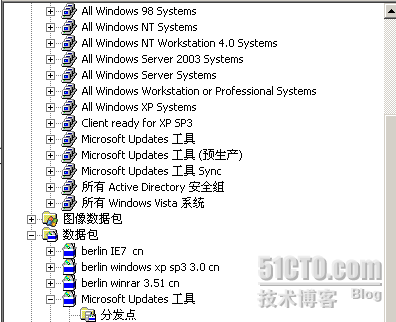
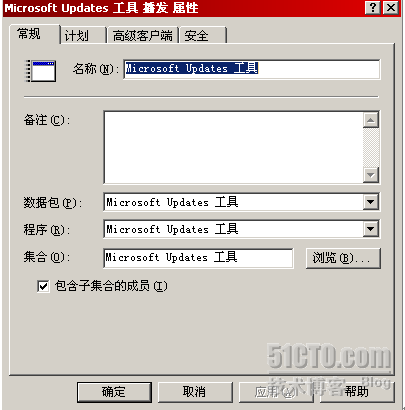
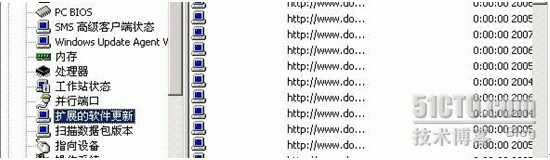
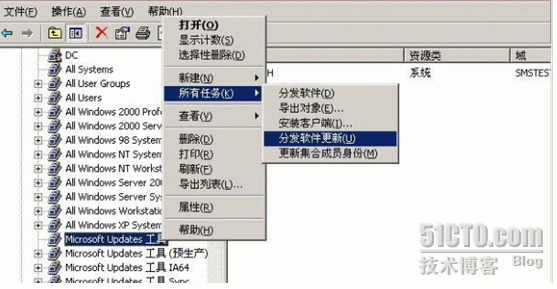 出现软件更新向导,我们选择下一步
出现软件更新向导,我们选择下一步